VirtualBox – популярное программное обеспечение для виртуализации, позволяющее создавать виртуальные машины (ВМ) и запускать на них различные операционные системы. Одним из важных аспектов при работе с виртуальными машинами является настройка сети между ними, что позволяет обеспечить коммуникацию и обмен данными между ВМ.
В данной статье мы рассмотрим подробную инструкцию по созданию сети между виртуальными машинами в VirtualBox. Ниже вы найдете шаги, необходимые для настройки виртуальной сети и конфигурации сетевых адаптеров в VirtualBox, чтобы обеспечить связь между различными ВМ.
Следуйте указаниям и настройкам, описанным в этой статье, чтобы создать сеть между виртуальными машинами в VirtualBox и получить полный контроль над виртуальной средой для эффективной работы и тестирования различных систем.
Как создать сеть VirtualBox
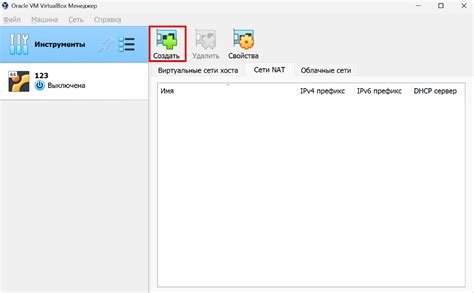
Для создания сети между виртуальными машинами в VirtualBox необходимо выполнить следующие шаги:
| Шаг | Действие |
| 1 | Откройте VirtualBox Manager и выберите вкладку "Файл" -> "Настройки". |
| 2 | Выберите виртуальную машину, с которой хотите установить сетевое подключение, затем перейдите на вкладку "Сеть". |
| 3 | В разделе "Адаптер 1" установите тип подключения сети (например, "Сетевой мост" для доступа к локальной сети). |
| 4 | Настройте дополнительные параметры сети, такие как IP-адрес и маску подсети, при необходимости. |
| 5 | Повторите шаги 2-4 для других виртуальных машин, которым требуется сетевое подключение. |
| 6 | Запустите виртуальные машины и проверьте доступ к сети между ними. |
Установка VirtualBox и создание виртуальных машин
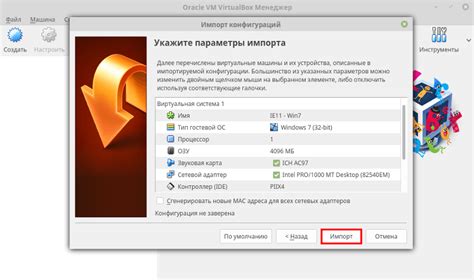
Прежде чем начать настройку сети между виртуальными машинами в VirtualBox, необходимо установить саму программу VirtualBox:
- Скачайте установочный файл VirtualBox с официального сайта.
- Запустите установку и следуйте указаниям мастера установки.
- После установки запустите VirtualBox и создайте новую виртуальную машину.
- Выберите версию операционной системы, укажите количество выделенной оперативной памяти и создайте виртуальный жесткий диск.
- Загрузите образ операционной системы или установочный диск для установки ОС на виртуальную машину.
После завершения этого процесса у вас будет готовая виртуальная машина, которую можно использовать для дальнейших настроек сети в VirtualBox.
Настройка сети виртуальных машин
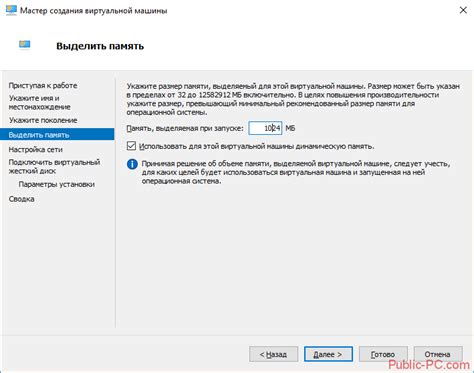
Для успешной работы с виртуальными машинами в VirtualBox необходимо правильно настроить сеть. Для начала убедитесь, что виртуальные машины имеют доступ к сети друг друга и к внешнему интернету.
1. Настройка типа адаптера
Перейдите к настройкам виртуальной машины. Выберите раздел "Сеть" и убедитесь, что у вас выбран правильный тип адаптера (например, NAT, мост или внутренняя сеть).
2. Настройка IP-адресов
Присвойте каждой виртуальной машине уникальный IP-адрес в пределах одной сети. Убедитесь, что IP-адреса не конфликтуют между собой.
3. Проверка подключения
После настройки сети запустите каждую виртуальную машину и проверьте ее соединение с другими виртуальными машинами и с внешней сетью. Проверьте доступ к интернету и возможность обмена данными между машинами.
Следуя этим шагам, вы сможете настроить сеть виртуальных машин в VirtualBox и успешно использовать их для различных целей.
Создание виртуального сетевого адаптера
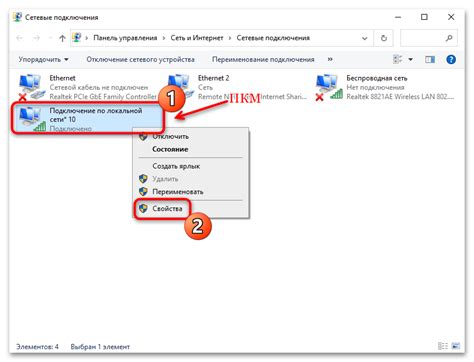
Для того чтобы создать виртуальную сеть между виртуальными машинами в VirtualBox, необходимо настроить сетевой адаптер каждой виртуальной машины. Этот адаптер будет обеспечивать связь между виртуальными машинами и позволит им обмениваться данными.
Чтобы создать виртуальный сетевой адаптер, откройте настройки виртуальной машины. Затем выберите раздел "Сеть" и нажмите на кнопку "Добавить новый сетевой адаптер". Выберите тип адаптера (например, NAT, мостовое соединение или внутренняя сеть) и укажите необходимые параметры этого адаптера.
После того как вы создали виртуальный сетевой адаптер для каждой виртуальной машины, они смогут обмениваться данными и работать в одной сети. Сетевой адаптер позволит виртуальным машинам общаться друг с другом и с внешней сетью, если необходимо.
Проверка связи между виртуальными машинами
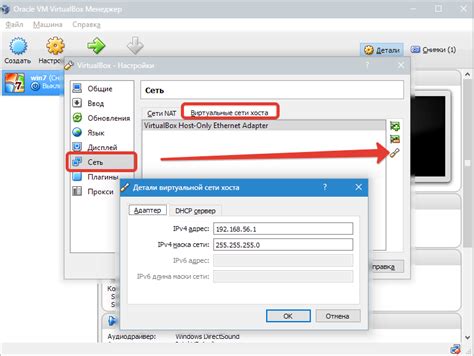
После настройки сети между виртуальными машинами в VirtualBox, важно убедиться, что связь между ними установлена корректно. Для этого можно использовать команду ping.
1. Запустите командную строку на одной из виртуальных машин.
2. Введите команду ping IP_адрес_другой_виртуальной_машины, где IP_адрес_другой_виртуальной_машины - IP адрес второй виртуальной машины.
3. Если получите ответы от другой виртуальной машины, то связь настроена верно. В противном случае, проверьте настройки сети и повторите попытку.
Вопрос-ответ

Как настроить сеть между виртуальными машинами в VirtualBox?
Для настройки сети между виртуальными машинами в VirtualBox необходимо создать виртуальную сеть в программе VirtualBox. Для этого перейдите в раздел "Настройка сети" в настройках виртуальной машины. Выберите тип сети (например, Внутренняя сеть или Сеть NAT) и настройте параметры сети, такие как IP-адреса, маску подсети и т.д. Затем подключите все виртуальные машины к этой виртуальной сети, чтобы они могли общаться друг с другом.
Можно ли создать сеть между виртуальными машинами с разными операционными системами?
Да, можно создать сеть между виртуальными машинами с разными операционными системами в VirtualBox. Вам нужно лишь убедиться, что все виртуальные машины подключены к одной и той же виртуальной сети и настроены правильно, чтобы они могли обмениваться данными. Важно помнить о совместимости настроек сети между разными ОС.
Какие преимущества дает создание сети между виртуальными машинами в VirtualBox?
Создание сети между виртуальными машинами в VirtualBox позволяет вам создавать отдельное виртуальное окружение, где ваши машины могут взаимодействовать друг с другом. Это удобно для тестирования сетевых приложений, настройки безопасности сети, обучения сетевым технологиям и многое другое. Вы также можете эмулировать реальные сетевые сценарии и отладку сетевых проблем.
Какие типы сетей можно настроить между виртуальными машинами в VirtualBox?
В VirtualBox можно настроить несколько типов сетей между виртуальными машинами, такие как Внутренняя сеть, Сеть NAT, Сеть с прокси-сервером и Только хост. Каждый тип сети имеет свои особенности и применение. Например, внутренняя сеть позволяет виртуальным машинам общаться только друг с другом, а сеть NAT позволяет виртуальным машинам иметь доступ в Интернет через хост-машину.



